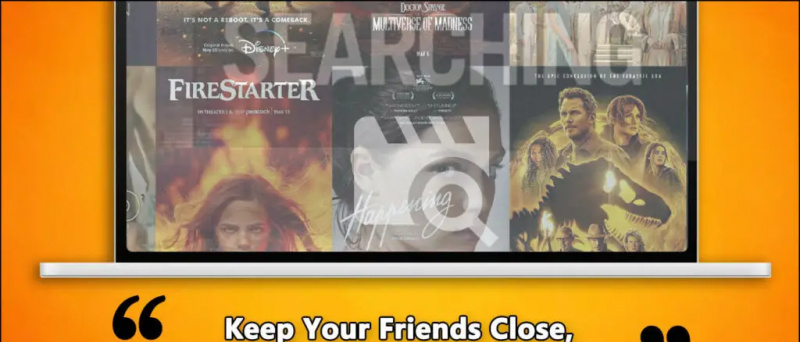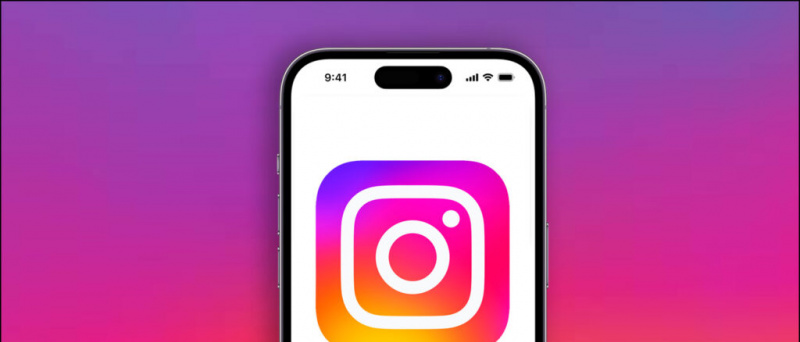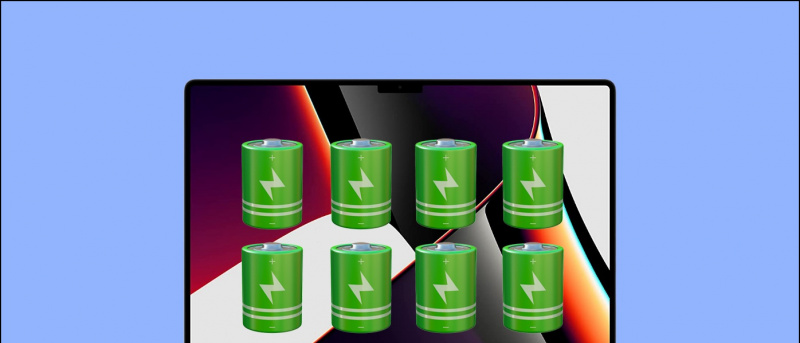کیا آپ کا آئی فون مردہ ہو گیا ہے اور؟ آن نہیں کرے گا ? آئی فون کے متعدد صارفین نے اطلاع دی ہے کہ ان کے آلے نے سیاہ اسکرین دکھانا شروع کر دی ہے۔ یہ سب کچھ کرتا ہے بٹنوں کے آن ہونے کے باوجود کوئی جواب نہیں دیتا۔ شکر ہے، آپ آسان اصلاحات کے ذریعے موت کی سیاہ اسکرین کو آسانی سے زندہ کر سکتے ہیں۔ اس آرٹیکل میں آئیے آئی فون کی بلیک اسکرین کو ڈیٹا کے نقصان کے ساتھ یا اس کے بغیر ٹھیک کرنے کے کام کرنے کے طریقے دیکھتے ہیں۔

آئی فون کی سکرین سیاہ ہونے کی کیا وجہ ہے؟
فہرست کا خانہ
کیا آپ سوچ رہے ہیں کہ میرے آئی فون کی سکرین سیاہ کیوں ہے؟ آپ کے آئی فون کی اسکرین سیاہ ہونے اور پاور بٹن دبانے کے باوجود آن نہ ہونے کی متعدد وجوہات ہو سکتی ہیں۔ اس میں سافٹ ویئر اور ہارڈویئر دونوں مسائل شامل ہیں، جیسے:
- چارجنگ کنیکٹر کی خرابی۔
- ڈسپلے ہارڈویئر کے مسائل
- خراب بیٹری
- ناقص لاجک بورڈ
- ہارڈ ویئر کے دیگر مسائل
- سافٹ ویئر اپ ڈیٹ کے دوران ناکامی۔
- ایپ یا سافٹ ویئر کریش
- خارج ہونے والی بیٹری وغیرہ۔
آئی فون پر موت کی بلیک اسکرین کو کیسے ٹھیک کریں۔
آئی فون کی بلیک اسکرین آف ڈیتھ کو ٹھیک کرنے کے مختلف طریقے ہیں۔ آپ ہارڈ ری سیٹ کے ساتھ شروع کر سکتے ہیں اور آئی ٹیونز ریسٹور کے ساتھ آگے بڑھ سکتے ہیں اگر یہ کام نہیں کرتا ہے۔ آپ تھرڈ پارٹی ریکوری ٹولز بھی آزما سکتے ہیں جیسے Tenorshare Reiboot (یہاں استعمال کیا جاتا ہے) بلیک اسکرین والے آئی فون کو ٹھیک کرنے کے لیے جو اب بھی کام کرتا ہے۔ پڑھیں
اسکرین ریکارڈر ونڈوز مفت بغیر واٹر مارک
طریقہ 1- اپنے آئی فون کو ہارڈ ری سیٹ کریں۔
ہو سکتا ہے کہ آپ کا آئی فون کسی ایپ کریش یا سافٹ ویئر کی خرابی کی وجہ سے سیاہ ہو گیا ہو۔ یہ چلنے والے آلات پر ایک وسیع مسئلہ ہے۔ iOS بیٹا اور ڈویلپر بناتا ہے اگر ایسا ہے تو، ایک سادہ قوت دوبارہ شروع کرنے سے اسے دوبارہ زندہ کر دیا جائے گا۔ اپنے آئی فون کو سختی سے دوبارہ ترتیب دینے کے لیے درج ذیل اقدامات پر عمل کریں:
آئی فون 8، SE 2 اور 3، X، XR، XS، 11، 12، 13، اور 14 کو زبردستی دوبارہ شروع کریں
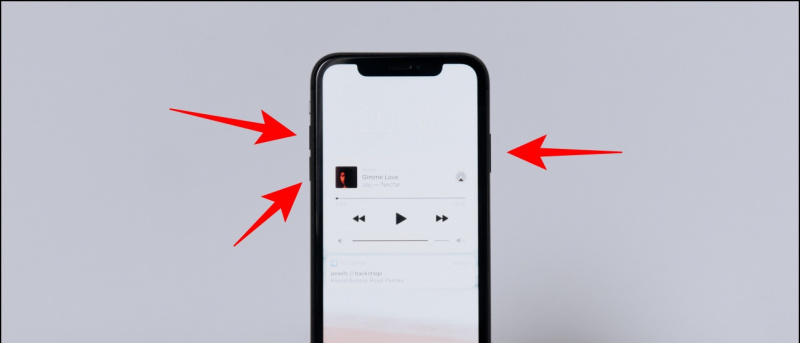
چار۔ آپ کا آئی فون اب بوٹ ہو جائے گا۔ ریکوری موڈ سکرین
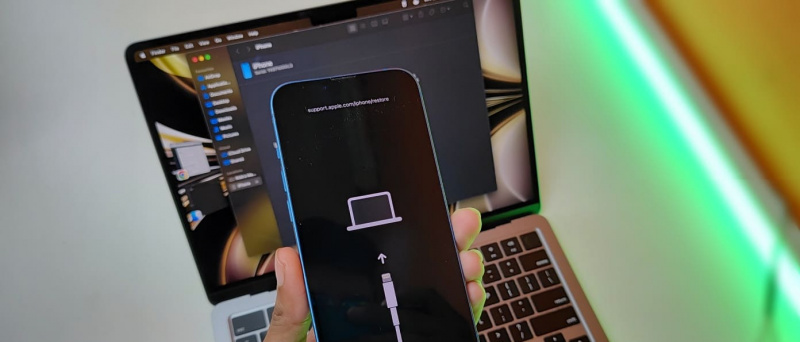
5۔ آپ کے کمپیوٹر پر آئی ٹیونز پر، آپشنز کے ساتھ ایک پاپ اپ ظاہر ہوگا۔ بحال کریں۔ یا اپ ڈیٹ .
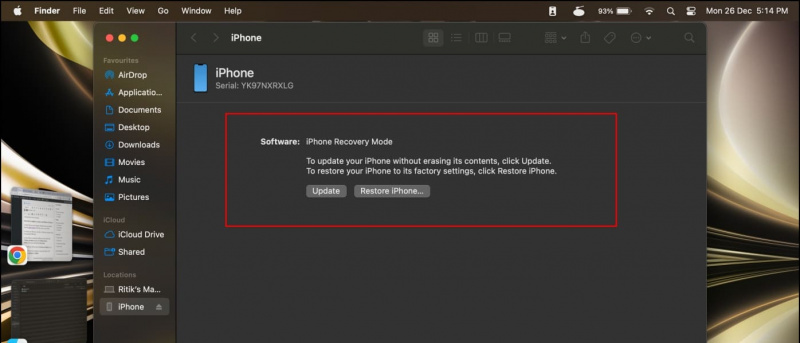
Tenorshare Reiboot کا استعمال کرتے ہوئے آئی فون کی بلیک اسکرین کو ٹھیک کرنے کے لیے درج ذیل مراحل پر عمل کریں:
ایک اپنے میک یا ونڈوز کمپیوٹر پر Tenorshare Reiboot ڈاؤن لوڈ اور انسٹال کریں۔
2. USB کیبل کے ذریعے اپنے آئی فون کو اپنے کمپیوٹر سے جوڑیں۔
3. ٹول کھولیں اور کلک کریں۔ شروع کریں۔ .
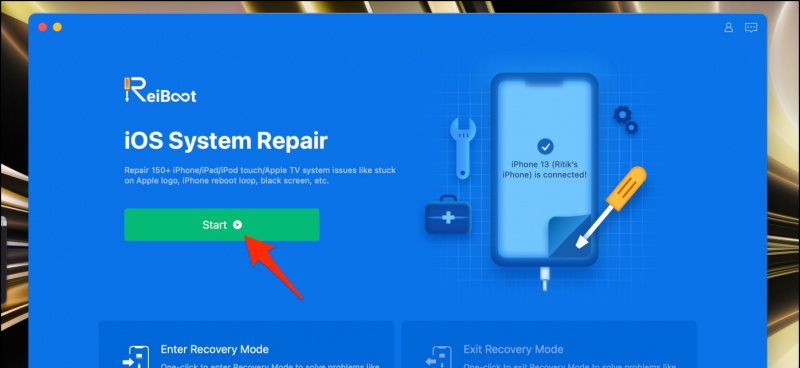
5۔ ریبوٹ خود بخود آپ کے آلے کا پتہ لگائے گا اور مطلوبہ فرم ویئر کے اختیارات تلاش کرے گا۔
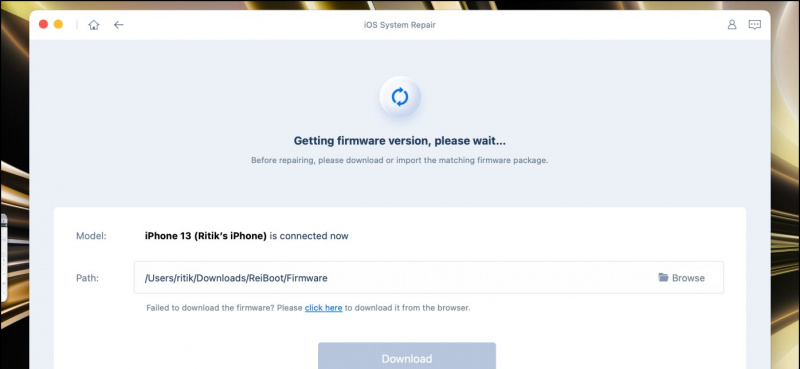
6۔ اگلا، پر کلک کریں ڈاؤن لوڈ کریں تازہ ترین فرم ویئر پیکج ڈاؤن لوڈ کرنے کے لیے۔
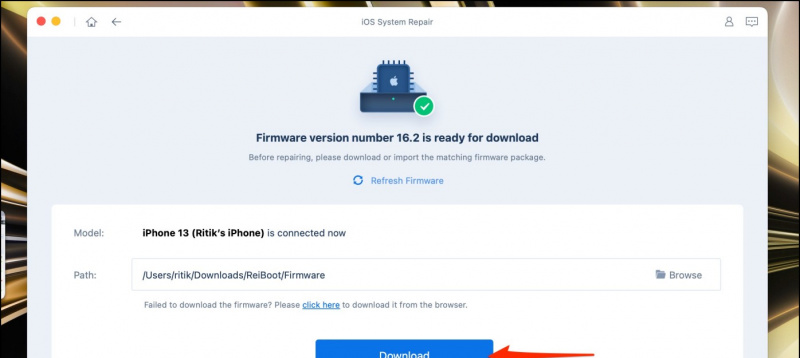
یہی ہے. سافٹ ویئر کے بحال ہونے اور موت کی سیاہ اسکرین سے اپنے آئی فون کو ٹھیک کرنے کے لیے چند منٹ انتظار کریں۔ ایک بار مکمل ہونے کے بعد، آپ کا آئی فون خود بخود بغیر کسی ڈیٹا کے نقصان کے دوبارہ شروع ہو جائے گا۔
اگر طریقہ ناکام ہوجاتا ہے، تو آپ کوشش کر سکتے ہیں گہری مرمت اختیار، جس کا مقصد سنگین iOS مسائل کو حل کرنا ہے جس کے نتیجے میں ڈیٹا ضائع ہو سکتا ہے۔
طریقہ 4- اپنے آئی فون کو چارجر میں لگائیں۔

طریقہ 5- DFU موڈ استعمال کرنا
اگر ریکوری موڈ کام نہیں کرتا ہے، تو آپ اپنے آئی فون کو دوبارہ شروع کرنے کے لیے ڈیوائس فرم ویئر اپ ڈیٹ (DFU) موڈ کو آزما سکتے ہیں۔ یہ سافٹ ویئر اور فرم ویئر کے مسائل کو ٹھیک کرنے کے لیے ایک جدید ترین ریکوری آپشن ہے جیسے کہ آئی فون ایپل کے لوگو یا لوڈنگ اسکرین پر پھنس گیا ہے، غیر ذمہ دار ہے، یا آن نہیں ہوگا۔
ڈی ایف یو موڈ کے ذریعے آئی فون 8 یا بعد میں بحال کرنے کے لیے درج ذیل مراحل پر عمل کریں:
ایک اپنے آئی فون کو اپنے میک یا ونڈوز کمپیوٹر سے USB کیبل کے ذریعے مربوط کریں۔ آئی ٹیونز ایپ یا فائنڈر مینو کھولیں۔
2. دبائیں اور جلدی سے جاری کریں۔ اواز بڑھایں چابی. مزید برآں، دبائیں اور جلدی سے جاری کریں۔ آواز کم چابی.
3. دبائیں 10 سیکنڈ کے لیے سائیڈ بٹن جب تک ڈسپلے سیاہ نہ ہو جائے۔
جی میل سے فوٹو ڈیلیٹ کرنے کا طریقہ
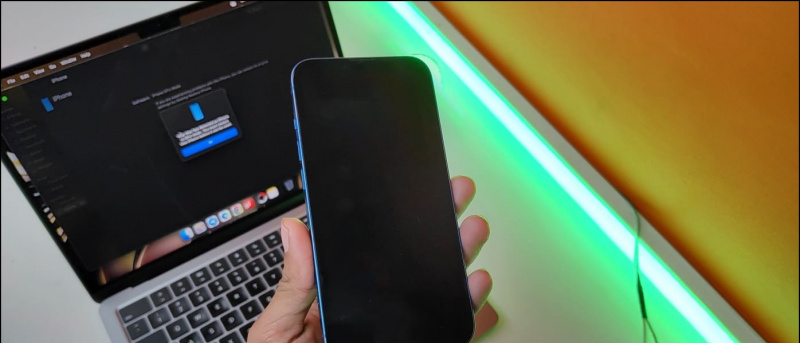
6۔ ایک بار جب آپ کے کمپیوٹر پر آئی ٹیونز نے ریکوری موڈ میں آئی فون کا پتہ لگا لیا تو والیوم ڈاؤن کی کو جاری کریں۔
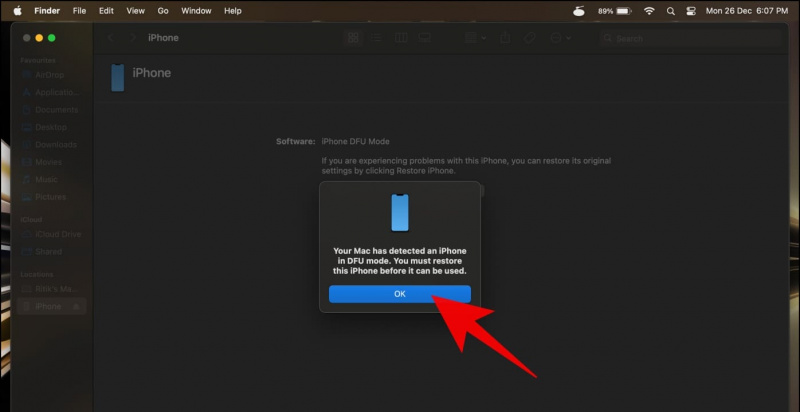
آپ فوری ٹیک خبروں کے لیے ہمیں فالو بھی کر سکتے ہیں۔ گوگل نیوز یا ٹپس اور ٹرکس، اسمارٹ فونز اور گیجٹس کے جائزوں کے لیے شامل ہوں۔ beepry.it